google apps อีกเสียงครับ เจ๋งสุดแหละ จัดการได้เด็ดขาด
ผมไม่ขออธิบายแล้วกันว่าอะไรยังไงดีอย่างไรเอาเป็นว่ามันเป็นเว็บเมลเหมือน Gmail เลยครับ แต่อยู่ภายใต้โดเมนของเรา
1.เริ่มแรกที่นี่เลยครับ
http://www.google.com/a/help/intl/th/org/index.html 
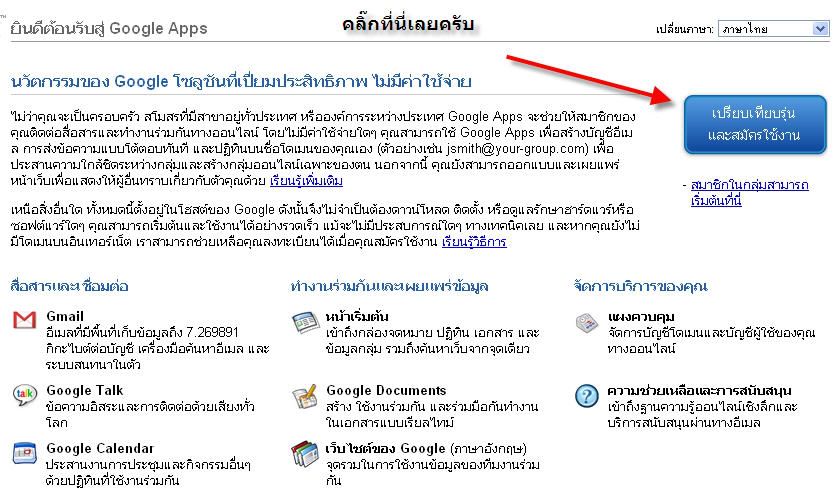
2..ให้เช็คก่อนนะครับว่าอีเมลเราใช้ได้ครับ

3. ก็จะมาอีกหน้านึงนะครับหน้านี้คือหน้าเปรียบเทียบแพลนครับ มีสําหรับ สมาชิทั่วไป(ฟรี) เสียเงิน แล้วก็นักศึกษา
วันนี้จะมาอธิบายถึงสมาชิกทั่วไปครับ

4.ทําตามแค่ที่ผมก๊อปรูปมานะครับส่วนอื่นช่างมันไม่ต้องกรอกกรอกแค่ ที่มี *

5. กรอกรายละเอียดต่างๆครับชื่ออีเมลที่เราใช้ครับ
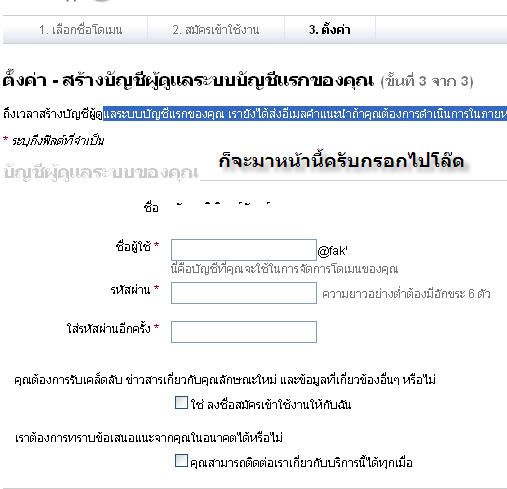
6. อ่าพอเห็นหน้านี้ก็เฮได้เลยครับใกล้เสร็จแล้วครับ สุดยอดๆ

7.ขั้นตอนนี้คือขั้นตอนการยืนยันตัวตนอาจจะงงนิดนึงนะครับ พอเข้ามาหน้านี้แล้วก็ให้เลื่อนมาล่างๆจะเจอ อันนี้แหละครับสําคัญ(ให้เซฟเก็บไว้ก่อนนะครับห้ามปิดละ ไปขั้นต่อนอื่นก่อน)
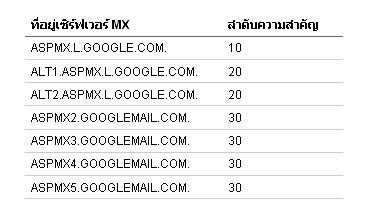
8. ต่อไปก็ให้ไปที่ controlpanel ในที่นี่ผมขอใช้เป็น directadmin แล้วกันนะครับ แต่ที่อื่นก็คงย้ายๆกัน
ให้ล็อคอินcontrolpanel
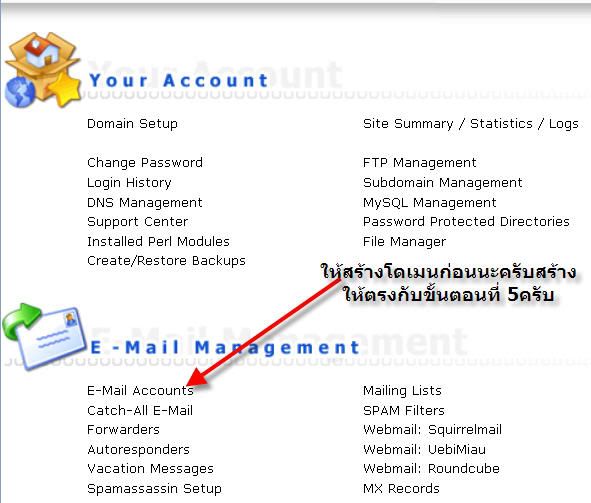
9. ก่อนอื่นเราไปทําการสร้างอีเมลตามที่ระบุไว้ในขั้นตอนที่ 5 ครับ
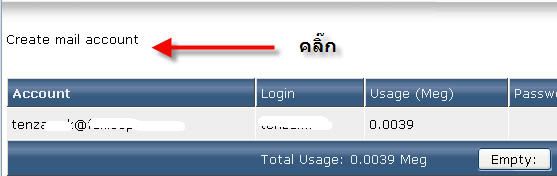
10 ให้สร้างอีเมลเลยครับ สร้างตามขั้นตอนที่ 5 เลยครับ

11.ไปที่เมนูอีกเมนนูครับเพื่อตั้งค่าตามรูปเลย
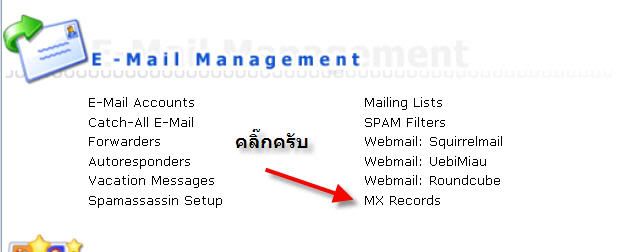
12. ให้ลบค่าเก่าๆทิ้งครับ ตามรูป
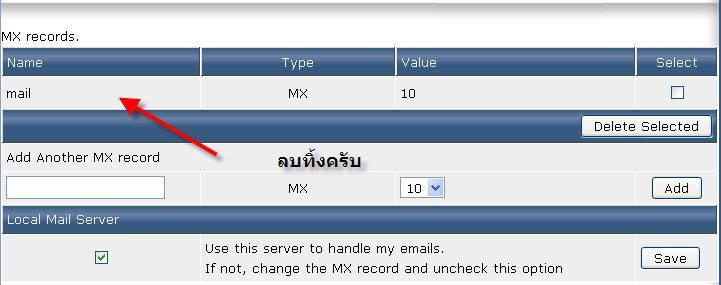
13. ต่อไปให้ไปกําหนดค่าแล้วครับพระเอกของงานก็คือค่าที่ผมให้เซฟไว้ในขั้นตอนที่ 7 ให้เอามากรอกครับ
ด้วยการคลิ๊กที่ Add แล้วก็addไปตามค่าที่ได้มาครับ เมื่อเสร็จก็จะได้ประมาณนี้ครับ
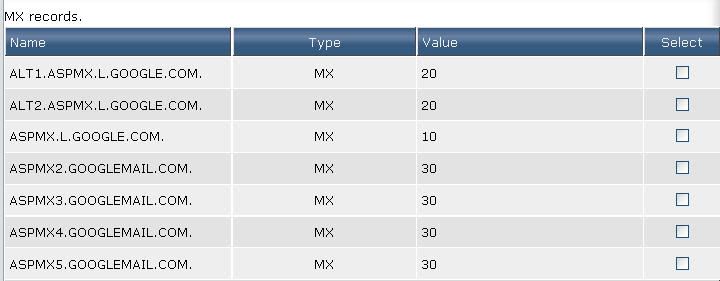
อ่าวันนี้ผมจบการแนะนําแล้วครับ ขอคําขอบคุณแหละหอมแก้มนึงฟอดก็พอใคร งงๆ pmมานะครับ
เครดิต จัดทําโดย Yourthaihost.com
เอาวิธีทํามาให้ดู ผมเขียนไว้ตั้งนานแหละ เผื่อมีคนสนใจจะทํา
 < กดยุบ (ห้องยกเลิกการใช้งาน)
< กดยุบ (ห้องยกเลิกการใช้งาน) Host & Domain (ยกเลิกใช้)
Host & Domain (ยกเลิกใช้) ทำธุระกิจโรงแรม ต้องการหา hosting ใหม่ ช่วยแนะนำหน่อย
ทำธุระกิจโรงแรม ต้องการหา hosting ใหม่ ช่วยแนะนำหน่อย

